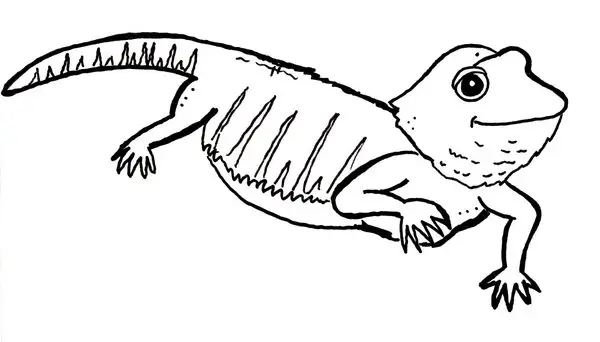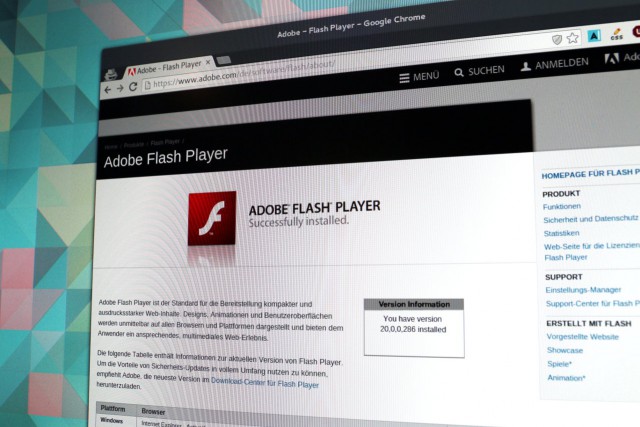
Jeden Tag schlagen hier auf dem Blog ein paar hundert Leser auf, die sich zum Thema Flash und Linux informieren möchten. Auch wenn aufgrund moderner Entwicklungen in HTML5 für interaktive und multimediale Inhalte in Webseiten Flash immer seltener nötig wird und immer mehr Webseitenbetreiber Flash von ihren Seiten verbannen, scheint die Thematik jedoch nach wie vor nicht gegessen zu sein. Daher möchte ich Flash noch einmal aufgreifen und die aktuelle Situation rund um Flash unter Linux beleuchten. Dabei behandle ich konkret Arch Linux und Ubuntu, wobei sich viele der genannten Informationen auch auf andere Distributionen übertragen lassen.
Erst einmal ein paar Worte zum aktuellen Status von Flash: Adobe hat die Entwicklung des eigenständigen Flash-Plugins für Linux Anfang 2012 eingestellt. Seit knapp vier Jahren dümpelt das Plugin somit schon bei der Versionsnummer 11.2 vor sich hin, Adobe pflegt an und an nur noch essentielle Sicherheitsupdates ein. Adobe Flash für Linux lebt offiziell nur noch in Kombination mit Googles Chrome-Browser weiter. Dieser enthält von Haus aus ein nach wie vor weiter entwickeltes Flash-Plugin. Dieses lässt sich jedoch nicht ohne weiteres auf andere Browser übertragen, da es mit NPAPI und PPAPI zwei Plugin-Schnittstellen für Browser-Plugins gibt. Mozilla setzt bei Firefox nach wie vor noch auf die alten NPAPI-Plugins, Chrome und Chromium hingegen arbeiten mit PPAPI-Plugins (das PPAPI-Flash-Plugin wird somit auch gerne als Pepper-Flash bezeichnet).
Chrome, der offizielle „Flash-Browser“
Wer also ein sauber in den Browser integriertes Flash-Plugin unter Linux sucht, der muss wohl oder übel auf Googles Chrome-Browser zurückgreifen. Diesen gibt es direkt von Google zum herunterladen, wobei Google die Paketverwaltungen mehrerer Distributionen unterstützt. In Arch Linux lässt sich Chrome somit über das AUR sehr einfach installieren. Unter Ubuntu muss man einfach nur die entsprechenden DEB-Pakete einspielen und die nötigen Abhängigkeiten auflösen lassen. Beachtet bitte jedoch, dass Google zum März dieses Jahres plant die 32-Bit-Version einzustellen. Somit wird dann auch das Flash-Plugin für 32-Bit-Installationen vermutlich ein Ende finden.
### Chrome unter Arch Linux installieren... $ pacaur -S google-chrome
### Chrome unter Ubuntu/Debian installieren... # Für 64-Bit-Systeme: $ wget https://dl.google.com/linux/direct/google-chrome-stable_current_amd64.deb # Für 32-Bit-Systeme: $ wget https://dl.google.com/linux/direct/google-chrome-stable_current_i386.deb $ sudo dpkg -i google-chrome*.deb $ sudo apt-get install -f
Öffnet ihr nach der Installation in Chrome die Seite chrome://plugins, findet ihr am Ende der Liste euer Flash-Plugin — ohne dass ihr noch weitere Pakete installieren müsstet. Die Versionsnummer liegt aktuell bei Flash 20.0.0.286, sie erhöht sich jedoch in der Regel automatisch mit einem Update des Browsers. Das in Chrome enthaltene Flash-Plugin funktioniert nun aber nur mit Chrome, selbst die Open-Source-Version des Browsers Chromium und natürlich andere Browser wie Firefox oder Gnome Internet können nicht direkt auf dieses Modul zurückgreifen. Ist Chrome nicht „euer“ Browser, müsst ihr also noch ein wenig tricksen, um Flash in anderen Browsern nutzbar zu machen.
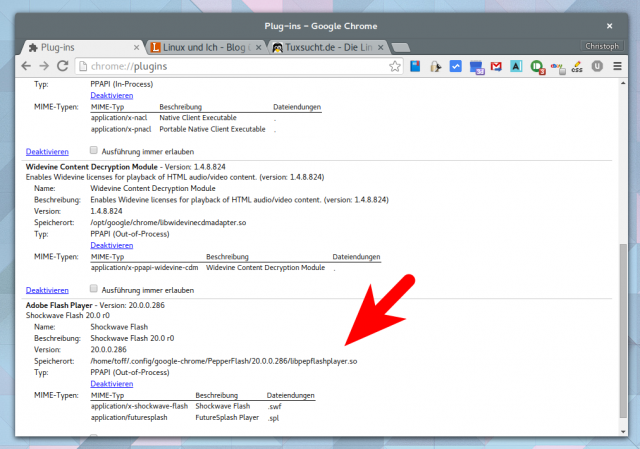
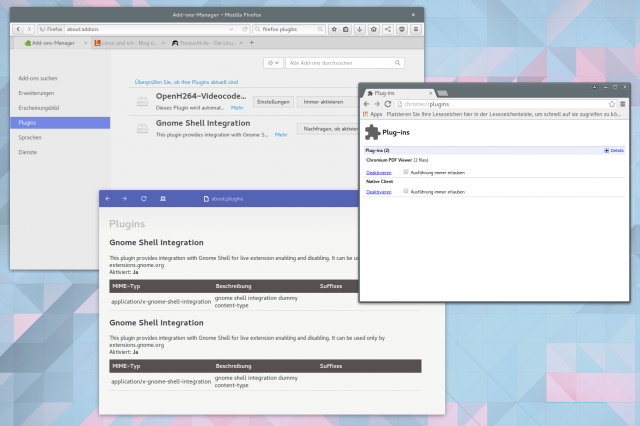
Sonderfall Raspberry Pi: Die CPU des Raspberry Pi ist nach der ARM-Architektur gefertigt. Linux und viele Open-Source-Anwendungen können auf diese übertragen werden, doch proprietäre Anwendungen wie Chrome oder Adobe Flash gibt es nicht für ARM-Systeme wie eben den RasPi. Wer den RasPi oder andere ARM-Systeme als Desktopersatz nutzen möchte, muss wohl oder über auf Flash im Browser verzichten — vielleicht ist das ja auch besser so ;)
Chromium mit Pepper-Flash aufrüsten
Google hat weite Teile des dem Chrome-Browser zugrunde liegenden Quellcodes unter einer freien Lizenz geöffnet. Chromium ist praktisch Chrome, allerdings ohne die Integration von zahlreichen Google-Diensten. Aufgrund der schnellen Engine, ist dieser Browser daher bei vielen Anwendern sehr beliebt. Wie Chrome unterstützt auch Chromium PPAPI-Plugins, allerdings binden die Entwickler das Pepper-Flash-Plugin nicht direkt in den Browser ein. Das hindert uns allerdings nicht, das Pepper-Flash-Plugin aus Chrome zu extrahieren und im System zu verankern. Dies geschieht in der Regel über Pakete, die sich recht einfach über die Paketverwaltung installieren lassen.
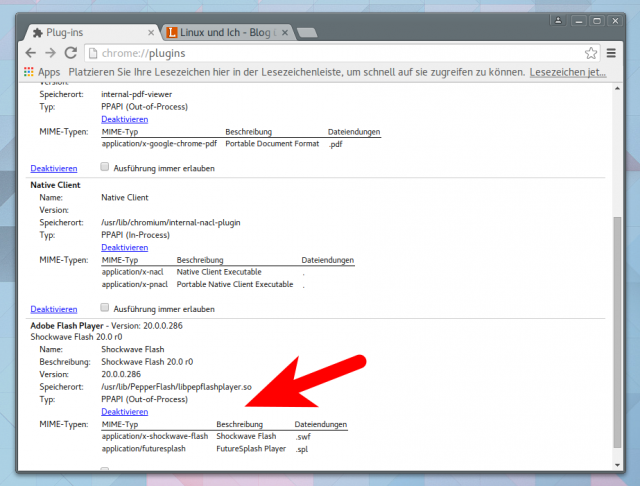
In Arch findet sich dafür das Paket chromium-pepper-flash als Kochrezept im Arch User Repository aka AUR. Es lädt Chrome als RPM-Paket von Google herunter, schnappt sich das Plugin, installiert es im System und wirft den Rest des Browsers dann wieder weg. Somit könnt ihr Chromium inklusive dem Pepper-Flash-Plugin ohne große Komplikationen nutzen. Ubuntu macht es hier nun ähnlich: Dort gibt es seit Ubuntu 14.04 LTS das Paket pepperflashplugin-nonfree. Habt ihr es auf der Platte, lädt Chromium ebenfalls automatisch das Pepper-Flash-Plugin aus dem System. Auf älteren Ubuntu-Versionen müsst ihr allerdings auf diese Option verzichten.
### Pepper-Flash für Chromium unter Arch... $ pacaur -S chromium-pepper-flash ### Pepper-Flash für Chromium unter Ubuntu... $ sudo apt-get install pepperflashplugin-nonfree
Kleiner Tipp am Rande: Aktuelle Versionen des Opera-Browsers bauen inzwischen auch auf dem Quellcode von Chromium auf. Den komplett eigenständigen Opera-Browser mit einer selbst entwickelten Engine gibt es nur noch als „historische“ Version. Was für den Chrome-Grundstock Chromium bedeutet, gilt daher auch für den aktuellen Opera-Browser. Dieser sollte ebenfalls automatisch nach der Installation von Pepper-Flash im System Flash als Browser-Plugin nutzen können und somit eine sinnvolle Alternative zu Chrome oder Chromium für euch sein.
Firefox, Epiphany und andere NPAPI-Browser
Adobes altes NPAPI-Flash-Plugin
Sind weder Chrome noch Chromium brauchbare Browser für euch, müsst ihr einen anderen Weg wählen Flash unter Linux zu installieren. Einer wäre es das alte NPAPI-Flash-Plugin einzuspielen: So können dann auch Flash oder andere NPAPI-Browser wie der in Gnome enthalte Epiphany-Browser (inzwischen „Internet“ genannt) Flash laden. Die meisten Linux-Distributionen führen es noch in ihren Paketquellen, da machen Ubuntu und Arch Linux keine Ausnahme. Beachtet jedoch, dass dieses Plugin eben seit vier Jahren nur noch mit sehr eingeschränktem Einsatz gepflegt wird. Sicherheitslücken werden, wenn man den Track-Record von Adobe im Kopf hat, mehr schlecht als recht behoben, doch weitere Entwicklung findet gar nicht mehr statt. Die Browser melden das alte Flash-Plugin daher auch mit der Versionsnummer 11.2.
### Adobes altes NPAPI-Flash-Plugin für Firefox in Arch... $ sudo pacman -S flashplugin ### Adobes altes NPAPI-Flash-Plugin für Firefox in Ubuntu... $ sudo apt-get install flashplugin-installer
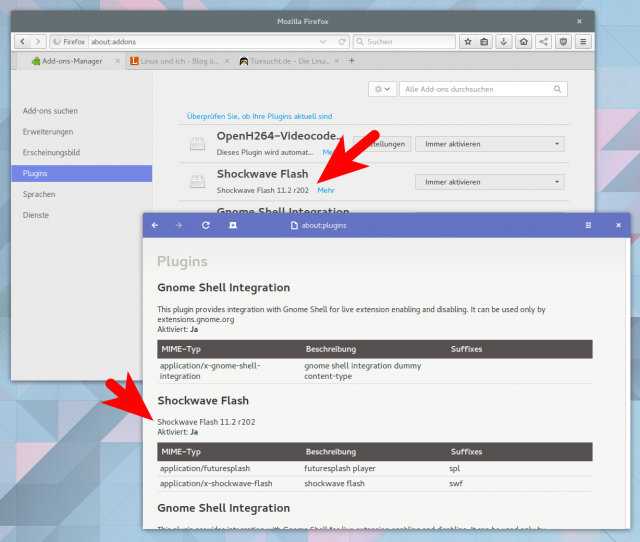
Pepper-Flash mit NPAPI-Browsern
Die vielleicht bessere Alternative bekommt ihr mit dem Fresh Player Plugin. Es ist quasi ein Adapter für PPAPI auf NPAPI, sodass Firefox und andere NPAPI-Browser die moderneren PPAPI-Plugins benutzen können. Das Ganze befindet sich noch im Beta-Stadium, funktioniert in der Regel jedoch bereits sehr gut — in vielen Fällen besser, als mit dem alten NPAPI-Plugin von Adobe. Für das Fresh Player Plugin müsst ihr eben den Adapter mitsamt dem bereits angesprochenen Pepper-Flash-Plugin installieren. Beides bekommt ihr in den Paketquellen, das Paket freshplayer-pepperflash kennt Ubuntu jedoch erst seit der Version 15.10.
### Pepper-Flash für NPAPI-Browser in Arch... $ pacaur -S freshplayerplugin-git chromium-pepper-flash ### Pepper-Flash für NPAPI-Browser in Ubuntu... $ sudo apt-get install browser-plugin-freshplayer-pepperflash
In älteren Ubuntu-Ausgaben gibt es dieses Paket noch nicht, ihr könnt es allerdings über eine PPA-Paketquelle recht leicht einspielen. Beachtet jedoch, dass es nicht ausreicht einfach das Paket pepflashplugin-installer aus dem PPA zu installieren. Ihr müsst nach der Installation des Pakets noch die Konfigurationsdatei /etc/chromium-browser/default mit Root-Rechten in einen Editor laden und ans Ende der Datei, nach der Zeile CHROMIUM_FLAGS="", die im zweiten Listing hinterlegte Zeile einfügen und das Ergebnis dann wieder abspeichern. Im Firefox und Co. meldet sich Flash dann in der Version 20.0 (oder neuer).
### Pepper-Flash-Plugin unter älteren Ubuntu-Versionen... $ sudo add-apt-repository ppa:skunk/pepper-flash $ sudo apt-get update $ sudo apt-get install pepflashplugin-installer $ sudo gedit /etc/chromium-browser/default
. /usr/lib/pepflashplugin-installer/pepflashplayer.sh
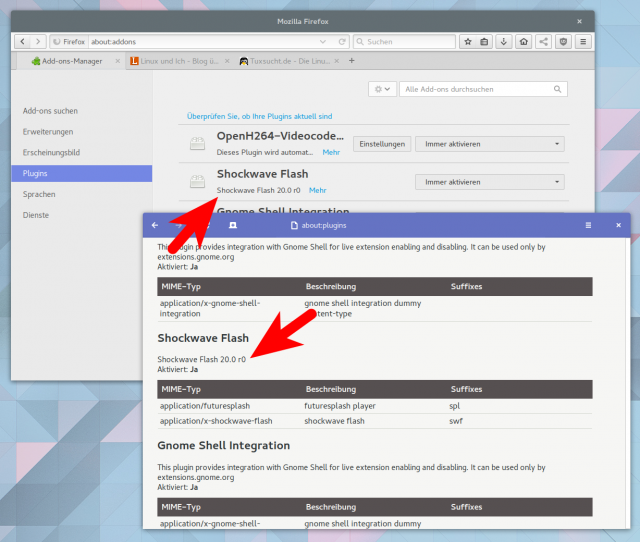
Troubleshooting: Flash und Linux
Generell solltet ihr darauf achten, dass nie zwei Flash-Varianten zur selben Zeit installiert sind. Möchtet ihr also vom „alten“ Adobe-NPAPI-Plugin auf das Fresh Player Plugin umschwenken, dann entfernt zuvor bitte alle alten Flash-Versionen über die Paketverwaltung. Prüft bei weiteren Problemen, welche Flash-Version euer Browser lädt, die Info findet ihr in der Regel immer in den Übersichtsseiten des Browsers zu den installierten und aktivierten Plugins. Je nach Browser erreicht ihr diese über Pseudo-URLs wie etwa:
- Firefox: about:plugins
- Chrome: chrome://plugins
- Chromium: chromium://plugins (es funktioniert aber auch chrome://plugins)
- Gnome Internet (Epiphany): about:plugins